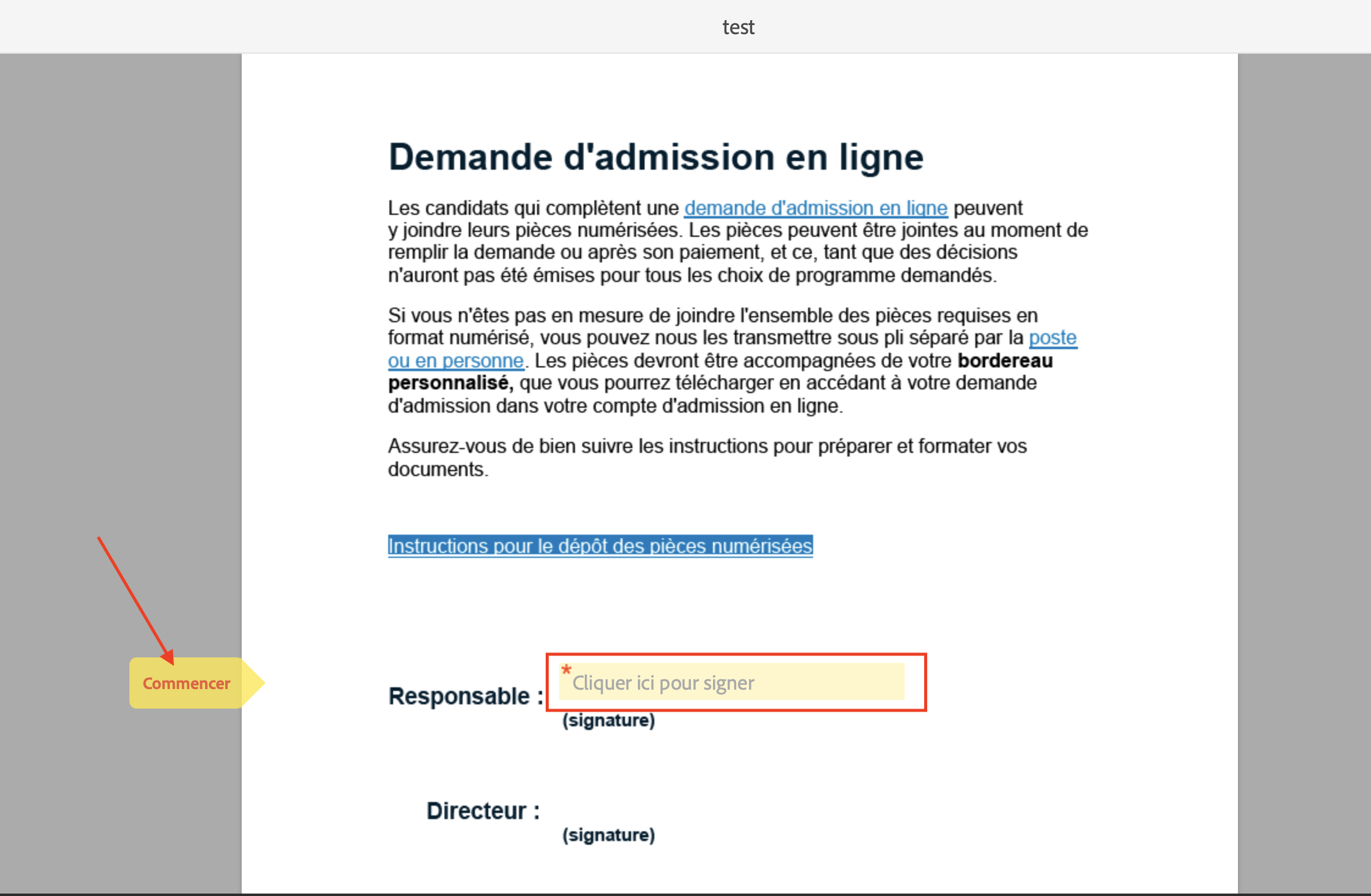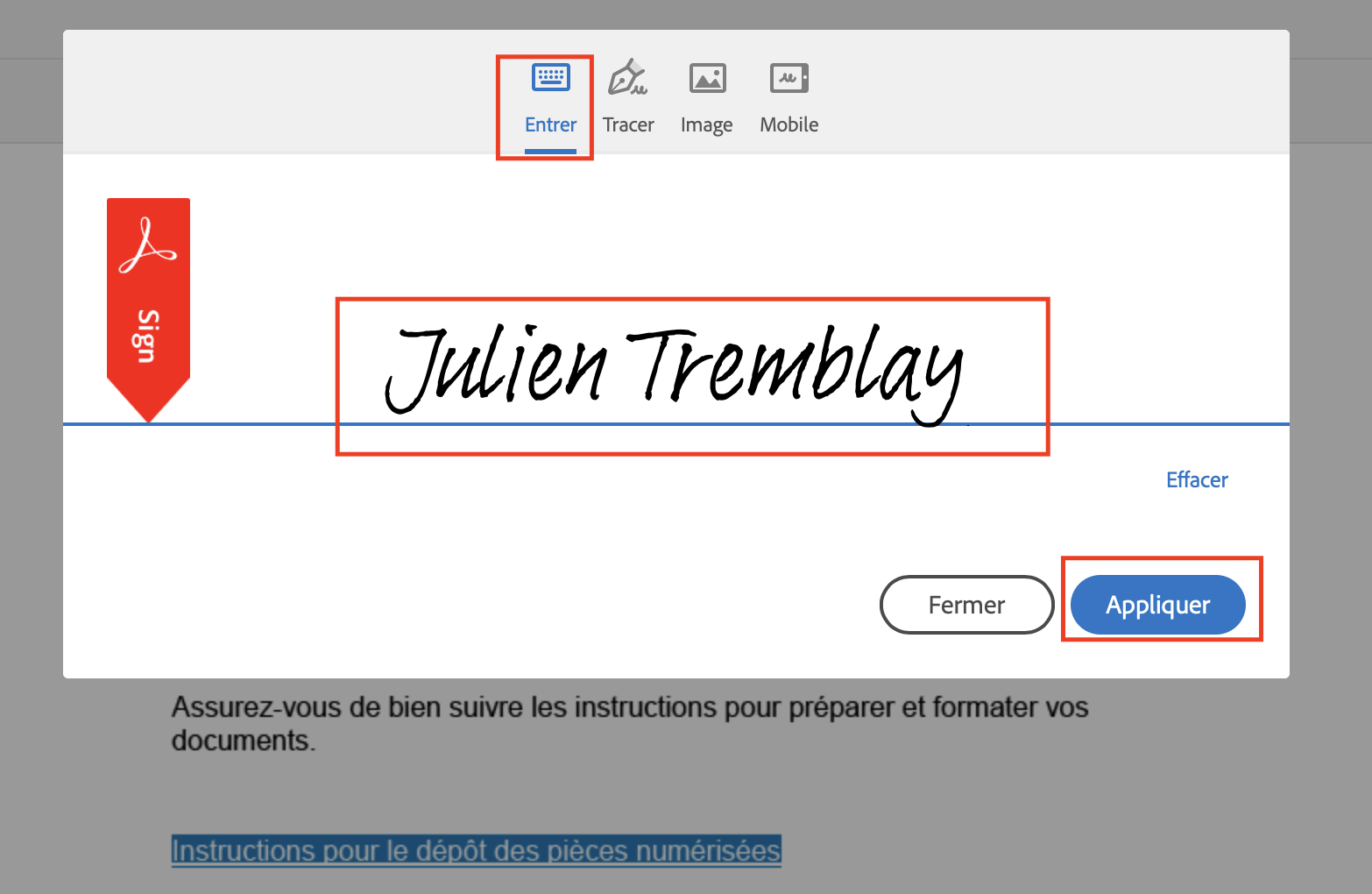Grâce au nouveau logiciel Adobe Sign que nous utilisons à l'UQAM, il est possible, de faire signer un document par une ou plusieurs personnes de façon électronique.
Si vous avez reçu une invitation d'un employé de l'UQAM pour signer un document de façon électronique , veuillez SVP suivre la procédure suivante:
1.Invitation reçue par courriel pour signer un document de façon électronique :
Par mesure de sécurité, avant de continuer, vérifiez si vous connaissez la personne qui vous a envoyé la demande!!!
1.1. Cliquez sur Vérifier et signer
1.2 Le lien du courriel vous dirigera directement dans le document en ligne (aucune connexion demandée )
Cliquez sur Commencer et après dans le champ de signature :
1.3 Signez le document. Vous pouvez signer le document avec votre nom ou avec votre signature .
1.3.1 Pour signer le document avec votre nom complet, sélectionnez Entrer et tapez sur le clavier votre nom.
1.3.2 Pour signer le document avec votre signature, sélectionnez Tracer et à l'aide de votre souris reproduisez votre signature .
N’oubliez pas de rentrer aussi votre nom (voire la capture d’écran si dessous )
1.3.3 Vérifiez le document et cliquez sur Signer
1.3.4 Vous pouvez télécharger une copie de document , en cliquant sur Télécharger une copie sur la page de confirmation de signature.